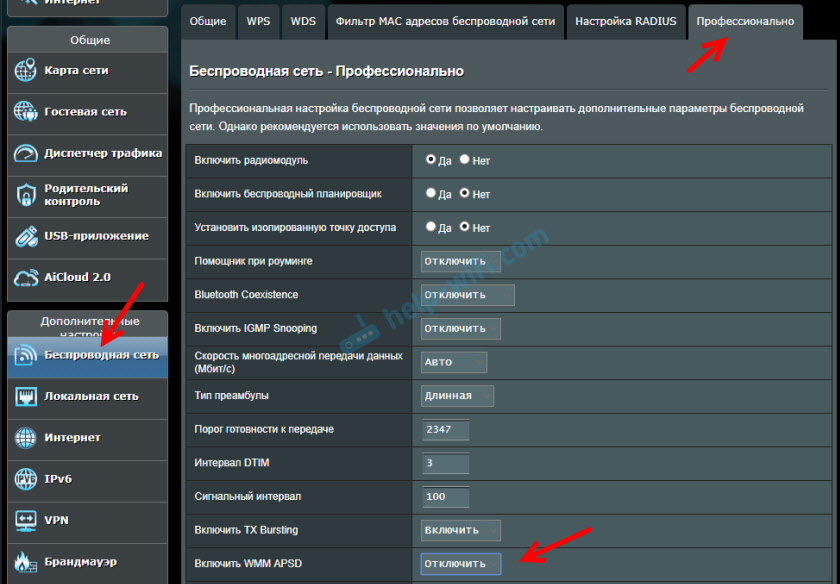Есть одна интересная и загадочная проблема, о которой я уже давно хотел написать, но у меня не было никакой информации и решений. Проблема заключается в том, что после подключения нового устройства к Wi-Fi сети роутера, в этот же момент пропадает интернет на всех ранее подключенных устройствах. Просто «падает» Wi-Fi сеть. Новое устройство «ложит» роутер и все начинает работать только после перезагрузки роутера. И снова до того момента, пока мы не подключим это «вредное» устройство. Я уже много раз слышал об этой проблеме в комментариях на этом сайте. И не знал? что посоветовать, так как какие-то простые и стандартные решения не помогают. Подключили устройство к Wi-Fi – все зависло.
Как я уже заметил, интернет отваливается после подключения самых разных устройств. Я имею ввиду, что у кого-то пропадает интернет на всех устройствах сразу после подключения телефона, а у кого-то после подключения ноутбука, телевизора, планшета и т. д. И что еще интересно, это проблемное устройство без проблем работает с другими беспроводными сетями. Вот один из комментариев с описанием похожей проблемы:
Так как я ни разу не сталкивался с этой проблемой, то проверенных и на 100% рабочих решений у меня нет. Но есть несколько решений, которые можно попробовать применить в этой ситуации. Для начала желательно сделать это:
- Перезагрузить роутер и устройство, которое «ложит» беспроводную сеть.
- Попробовать подключить это проблемное устройство к другой Wi-Fi сети. Чтобы понять: проблема только с вашим роутером, или с разными.
- Выполнить сброс сетевых настроек на этом устройстве.
- Обновите прошивку маршрутизатора. Если на сайте производителя есть новая версия.
- Если на роутере настроена привязка по MAC-адресу и другие похожие функции – отключите их.
- Так же желательно убедится, что MAC-адреса у всех устройств подключенных к роутеру – разные. На мобильных устройствах MAC-адрес можно посмотреть в настройках, в разделе «об устройстве». На компьютере, в командой строке можно выполнить команду ipconfig /all и посмотреть «Физический адрес» адаптера, через который выполнено подключение к роутеру.
Основное решение – отключение режима WMM (Wi-Fi Multimedia) или WME (Wi-Fi Multimedia Extensions), и/или смена режима работы роутера (b/g/n).
Важно! Отключение WMM, или смена режима работы Wi-Fi сети может повлиять на скорость подключения по Wi-Fi на всех устройствах. Или вызвать проблемы с подключением других устройств. Нужно пробовать и проверять. Если возникли какие-то другие проблемы – вернуть старые настройки (включить WMM, сменить режим беспроводной сети).
Нужно зайти в настройки роутера, найти пункт WMM, или WME и отключить его. Сохранить настройки и перезагрузить роутер. После чего нужно попробовать подключить это устройство и посмотреть, не пропадет ли доступ к интернету на остальных устройствах. Чаще всего этот пункт настроек в веб-интерфейсе роутера находится в разделе с дополнительными (профессиональными) настройками беспроводной сети.
Отключение WMM на роутере TP-Link:
На роутере ASUS:
Если не можете найти эти настройки на своем роутере, то напишите модель в комментариях – постараюсь подсказать где их искать.
В том случае, когда после отключения функции WMM, это конкретное устройство продолжает «ложить» сеть после подключения, то можно попробовать еще поэкспериментировать с режимом работы беспроводной сети. Например, поставить только режим n. Или наоборот – смешанный (b/g/n). Подробнее об этом читайте в статье: режим работы Wi-Fi сети b/g/n/ac.
Обновление: подключаем проблемное устройство к гостевой Wi-Fi сети
В комментариях поделились интересным решением. Если после подключения к роутеру какого-то устройства перестает работать интернет на всех устройствах, то можно включить на роутере гостевую Wi-Fi сеть и подключить к ней это устройство. Гостевая сеть изолированная от основной сети, и скорее всего все будет работать.
Сейчас практически в каждом роутере есть функция гостевой Wi-Fi сети (или возможность запустить еще одну WLAN сеть). Вот инструкция для ASUS, TP-Link, ZyXEL Keenetic.
Буду благодарен за любую информацию по данной проблеме оставленную в комментариях к этой статье!

Сегодня в этой заметке хочу затронуть проблему нестабильной работы Wi-Fi: когда интернет обрывается через определенные промежутки времени. Разумеется, при этой проблеме можно забыть о комфортном просмотре онлайн-видео, сетевых играх и т.д.
Устранение подобной работы Wi-Fi (на мой взгляд) сложнее, чем если бы сеть просто не работала. Когда нет четкой причины, приходится проверять разные варианты, проводить диагностику и пр. 👀
В общем, как бы там ни было, если вы столкнулись с постоянным обрывом связи по Wi-Fi, то первое, что порекомендую:
- перезагрузить компьютер (ноутбук) и роутер;
- подключить доп. устройство (второй ноутбук, телефон) к этой же сети Wi-Fi и посмотреть, пропадет ли связь на обоих устройствах, или только на одном;
- уточнить у Интернет-провайдера, все ли у них в порядке с каналом, нет ли в этот день профилактических работ.
Теперь о том, что делать далее… 👌
*
Содержание статьи📎
- 1 Почему обрывается и пропадает Wi-Fi
- 1.1 Если связь рвётся на всех устройствах
- 1.1.1 Высокая нагрузка на роутер
- 1.1.2 Совпадающий радиоканал
- 1.1.3 Прошивка роутера
- 1.2 Если связь рвётся только на одном устройстве: ноутбуке, ПК
- 1.2.1 Запретить устройству отключение Wi-Fi-адаптера
- 1.2.2 Изменить план электропитания
- 1.2.3 Переустановить и обновить драйвер на Wi-Fi адаптер
- 1.2.4 Изменить свойства подключения
- 1.1 Если связь рвётся на всех устройствах
→ Задать вопрос | дополнить
Почему обрывается и пропадает Wi-Fi
Если связь рвётся на всех устройствах
Высокая нагрузка на роутер
Наиболее частой причиной периодического пропадания интернета по Wi-Fi (да и самой сети) является перезагрузка роутера, его пере-подключение к интернет (как раз в этот момент на 5-15 сек. пропадает связь).
Перезагрузка роутера может возникать по разным причинам, но чаще всего из-за высокой нагрузки (например, если вы активно качаете торрент-файлы). Обычно, такое происходит с недорогими бюджетными моделями устройств, которые просто не справляются с нагрузкой и уходят в ребут…
*
Что можно посоветовать:
- открыть настройки роутера (👉 как это сделать);
- далее в настройках беспроводной сети стоит попробовать изменить режим безопасности с WPA2-PSK на что-то менее требовательное, например, на WEP или WPA (либо на время вообще без пароля). Это позволит снизить нагрузку на роутер и быстрее выявить причину (Важно! Это делается только в целях диагностики, не оставляйте сеть без защиты насовсем!);
Изменение типа шифрования
- если ваш роутер позволяет огранить макс. скорость полосы пропускания — рекомендую сделать это (значение подбирается экспериментально). Попробуйте для начала поставить ограничение в 1500÷2000 КБ/сек. (по моему опыту: такую скорость могли держать все роутеры, с которыми я сталкивался…).
Ограничение загрузки
- кстати, ограничить скорость можно и в торрент-программе. Если вы пользуетесь uTorrent или его производными — просто нажмите правой кнопкой мышки по значку программы в трее (рядом с часами) и выставите ограничение…
Ограничение загрузки торрентов
Собственно, если после проделанных процедур Wi-Fi падать перестал, то дальше можно:
- либо оставить все как есть и пользоваться роутером с ограничениями по скорости;
- либо приобрести роутер помощнее, который сможет держать высокую нагрузку.
*
👉 В помощь!
Кстати, купить роутеры по бросовым ценам можно в китайских интернет-магазинах.
*
Совпадающий радиоканал
Если вы живете в многоквартирном доме, то наверняка при поиске и подключении к своей Wi-Fi сети видели десятки других. Каждая такая сеть работает на своей частоте (радиоканале). Обычно, радиоканал роутер ставит автоматически, сам…
Однако, если вблизи несколько роутеров будут работать на одном радиоканале: связь может периодически обрываться, скорость работы сети будет низкой.
Чтобы проверить, какие радиоканалы вблизи вас заняты — можно порекомендовать одну небольшую утилиту InSSIDer. Как видно из скрина ниже, свободны каналы 2, 7, 5, 1.
Примечание: в России используются каналы от 1 до 13.
Каналы Wi-Fi / утилита InSSIDer (Ссылка на утилиту: https://inssider.ru.uptodown.com/windows)
Собственно, далее можно в настройках роутера попробовать поставить свободный радиоканал и посмотреть на разницу — начнет ли Wi-Fi сеть стабильно работать.
Настройки беспроводной сети — радиоканал / Кликабельно
*
Прошивка роутера
Прошивка — это специальная микропрограмма, благодаря которой роутер «знает» что ему и когда делать. В некоторых случаях, в прошивках могут быть ошибки, из-за которых роутер может вести себя не стабильно, например, перезагружаться, рвать связь, тормозить…
Разумеется, в большинстве моделей роутеров можно достаточно просто поменять прошивку (если она существует для него). Как правило, достаточно открыть настройки роутера, перейти во вкладку управления устройством, и нажать на кнопку обновления микропрограммы…
Примечание: перепрошивка роутера может привести к неисправности устройства (поэтому важно подобрать прошивку точно к своей модели роутера). Кроме этого, после прошивки вам будет отказано в гарантийном обслуживании.
Обновление микропрограммы
Отмечу, что микропрограмма (прошивка) представляет из себя (чаще всего) самый обычный файл с расширением .bin, например, «US_AC5V1.0RTL_V15.03.06.32_multi_TRU01.bin».
👉 В помощь!
Как поменять прошивку Wi-Fi роутера (обновление микропрограммы) — см. пошаговый прмимер
Загрузить новую версию прошивки можно с официального сайта производителя вашего устройства.
Загрузка прошивки
*
Если связь рвётся только на одном устройстве: ноутбуке, ПК
Запретить устройству отключение Wi-Fi-адаптера
По умолчанию в Windows включена такая опция, как отключение сетевых адаптеров (в том числе и Wi-Fi) с целью экономии энергии. В некоторых случаях (особенно, если вы часто пользуетесь ждущим режимом, гибернацией и пр.) адаптер может не выходить из своей «спячки» (т.е. вовремя не включаться).
В первую очередь, рекомендую запретить подобное отключение системе. Делается это просто:
- сначала необходимо открыть диспетчер устройств;
- далее найти вкладку «Сетевые адаптеры» и раскрыть ее. Затем нужно открыть свойства Wi-Fi адаптера (если не знаете какой из них вам нужен — поочередно выполните сию операцию для всех);
Сетевые адаптеры — свойства
- после во вкладке управления электропитанием снимите галочку с разрешения на отключение этого устройства (в целях экономии электроэнергии) и сохраните настройки;
Разрешить отключение этого устройства
- кроме этого, также рекомендую зайти в настройки электропитания Windows. Для этого нажмите Win+R и используйте команду powercfg.cpl. Далее откройте дополнительные настройки питания (см. скриншот ниже); 👇
Дополнительные параметры питания
- найдите вкладку «Параметры адаптера беспроводной сети» и установите режим максимальной производительности;
Максимальная производительность
- после перезагрузите компьютер/ноутбук и проверьте работоспособность Wi-Fi.
*
Изменить план электропитания
Эта рекомендация касается ноутбуков (и др. портативных устройств).
В настройках электропитания (чтобы их открыть: Win+R -> powercfg.cpl) у вас могут быть несколько режимов работы устройства. Обычно, их три: экономия электроэнергии, оптимальный, высокая производительность.
На время диагностики и поиска неисправности — рекомендую выставить режим высокой производительности, см. скрины ниже. 👇
powercfg.cpl — открыть настройки электропитания
Высокая производительность
Также обратите внимание, что в некоторых ноутбуках (например, от Lenovo, Sony и пр.) могут быть свои предустановленные центры управления питанием устройства. Среди их опций также часто встречаются режимы, ограничивающие некоторые возможности устройств…
Рекомендую проверить, не установлены ли у вас подобные центры управления, и, если да — то переведите питание в норм. режим работы (без экономии!).
Менеджер питания в ноутбуке Lenovo
Питание — ноутбук LENOVO
*
Переустановить и обновить драйвер на Wi-Fi адаптер
Во время установки (переустановки) ОС Windows 8/10/11 — система, как правило, автоматически ставит драйвер на адаптер Wi-Fi. Нередко, его версия далека от оптимальной (но тем не менее, он работает).
Крайне желательно, подобные драйвера менять на «родные», т.к. это дает свои преимущества:
- повышается скорость работы адаптера (неоднократно сталкивался на ноутбуках Dell, Acer);
- устройство работает стабильнее;
- могут появится доп. опции и центры управления.
👉 Как обновить драйвер на Wi-Fi адаптер
Вариант 1
Лучшим способом будет воспользоваться официальным сайтом производителя вашего устройства.
Для этого вам нужно узнать точную модель своего устройства, а после «вбить» ее в поисковую строку Google (например) — как правило, на первой строке будет гореть сайт производителя…
Скрин с официальной страницы поддержки HP
Вариант 2
Если с первым способом возникли проблемы, можно прибегнуть к помощи спец. утилиты — 👉 Driver Booster. Она автоматически найдет, загрузит и установит необходимый драйвер.
Примечание: нет необходимости обновлять все драйвера, что рекомендует Driver Booster — обновите просто один драйвер на Wi-Fi адаптер…
Driver Booster — поиск драйверов
*
👉 Также рекомендую ознакомиться!
Как установить, обновить или удалить драйвер Wi-Fi (беспроводной сетевой адаптер) — [см. инструкцию по шагам]
*
Изменить свойства подключения
Ну и последнее, что хотел сегодня привести… На некоторых ноутбуках (например, на Acer и HP) может происходить какой-то «глюк», при котором теряется связь с Wi-Fi, если в свойствах сетевого подключения не установлена галочка о соединении, когда не видно его имени…
Как это проверить (и устранить, в случае необходимости):
- сначала необходимо открыть все доступные сетевые подключения: для этого нажмите Win+R, и используйте команду ncpa.cpl (пример ниже); 👇
ncpa.cpl — просмотр всех сетевых подключений
- далее откройте состояние беспроводного подключения (это и есть, обычно, Wi-Fi адаптер);
Состояние сети
- после перейдите в свойства беспроводной сети и поставьте галочку рядом с пунктом «Подключаться, даже если сеть не ведет вещание своего имени (SSID)». Пример на скрине ниже. 👇
Свойства беспроводной сети
- сохраните настройки и перезагрузите ноутбук (компьютер). Проверьте работу сети…
PS
Если вам удалось избавится от подобной проблемы отличным образом — сообщите в комментариях. Заранее благодарен!
*
На этом сегодня всё, удачной работы!
👋
Первая публикация: 2.09.2019
Корректировка: 7.08.2021


Почему роутер отключается сам по себе
Роутер — это устройство, которое после настройки и установки перестает восприниматься как что-то необходимое и становится просто фоновой частью нашей повседневной жизни. И тут неожиданно он может перестать работать, отключиться сам по себе, либо работать некорректно, о чем часто свидетельствует проблема с работой Wi-Fi.
- Как понять что умирает роутер
- Как понять что роутер вышел из строя
- Что делать если постоянно отключается Wi-Fi
- Сколько может работать роутер без выключения
- Полезные советы и выводы
Как понять что умирает роутер
Существует несколько признаков, которые могут указывать на то, что ваш роутер не функционирует должным образом и пора менять его:
- Вы работаете по стандарту IEEE 802.11n, указанному на корпусе роутера или на его упаковке. Если это так, то устройство уже устарело.
- Вы хотите, чтобы Wi-Fi работал в любом уголке квартиры, но ваш сигнал слишком слабый в некоторых зонах.
- В вашей сети Wi-Fi подключается большое количество устройств. Если роутер не справляется с загруженностью, то это может быть причиной проблем с работой Wi-Fi.
Как понять что роутер вышел из строя
К сожалению, роутер может выйти из строя внезапно, причем без видимых признаков этого. Однако признаки того, что ваш роутер неправильно работает, могут побудить попробовать проверить его состояние. Например, вы можете подключить к нему несколько гаджетов. Если ваш смартфон или планшет не обнаруживают беспроводную сеть, то это может свидетельствовать о неисправности модуля. Если у вас возникли подобные проблемы, обратитесь за помощью к специалисту.
Что делать если постоянно отключается Wi-Fi
Если ваш роутер периодически отключается, это может быть вызвано несколькими причинами:
- Выполните перезагрузку или сброс настроек роутера. Это может решить проблему, если роутер работает некорректно.
- Обновите ПО роутера до последней версии, чтобы исправить возможные ошибки, которые могут вызывать проблемы с работой Wi-Fi.
Сколько может работать роутер без выключения
Часто возникают вопросы, сколько времени роутер может работать без перерывов. Изучив документацию производителя, можно найти информацию, что роутер может быть включен круглосуточно в нормальном режиме без риска перегрева и поломки. Для снижения электропотребления вы можете использовать функцию перехода в режим гибернации, когда роутер всю ночь будет потреблять минимальное количество энергии.
Полезные советы и выводы
- Регулярно проверяйте состояние своего роутера, следите за его работой.
- Пытайтесь разобраться в проблемах самостоятельно, прежде чем обращаться к специалистам.
- Имейте в виду, что это устройство может работать круглосуточно в нормальном режиме без риска перегрева и поломки.
- Ежемесячно обновляйте ПО роутера до последней версии, чтобы устранить возможные ошибки.
Почему я подключен к роутеру, но нет Интернета
Если ваш компьютер подключен к роутеру, но у вас нет доступа в Интернет, возможно, причина кроется в нескольких факторах. Во-первых, маршрутизатор может быть неисправен. Попробуйте перезагрузить его или проверить соединение кабеля. Во-вторых, устаревшие драйверы или встроенное программное обеспечение могут создавать проблемы. Обновите их или переустановите. В-третьих, сбои в Интернете могут временно препятствовать доступу. Дождитесь, когда подключение восстановится. В-четвертых, адаптер Wi-Fi может быть неисправным. Проверьте его работу и, если нужно, замените. Наконец, неправильная настройка DNS-сервера может быть причиной. Убедитесь, что настройки DNS-сервера соответствуют рекомендациям провайдера. Если ни одна из этих мер не помогла, обратитесь за помощью к специалисту, чтобы выяснить причину отсутствия доступа в Интернет.
Почему у меня не работает интернет, но роутер включен
А Может быть, у вас есть ограничение по трафику или задолженность по оплате интернета? Проверьте вашу учетную запись у провайдера или позвоните в их службу поддержки, чтобы узнать, нет ли проблем с вашим интернет-соединением.
Шаг второй: перезагрузите роутер: Если интернет-провайдер работает нормально, то возможно, проблема в вашем роутере. Попробуйте перезагрузить его, отключив питание на несколько секунд, а затем снова включив. Это может помочь восстановить соединение.
Шаг третий: проверьте настройки роутера: Убедитесь, что настройки роутера правильно сконфигурированы. Проверьте, что Wi-Fi включен и правильно настроен, а также убедитесь, что сетевые настройки соответствуют требованиям вашего интернет-провайдера.
Если после выполнения этих шагов интернет все еще не работает, вам следует обратиться за помощью к специалистам или технической поддержке вашего интернет-провайдера. Они смогут решить проблему более подробно и предоставить вам рекомендации для восстановления интернет-соединения.
Почему мой роутер не показывает Интернета
Если после перезагрузки устройств проблема не решена, проверьте соединение между модемом и роутером. Убедитесь, что кабель, соединяющий их, правильно подключен и не поврежден. Также проверьте наличие световых индикаторов на обоих устройствах — они должны гореть или мигать, указывая на активное соединение. Если индикаторы не горят или мигают неправильно, попробуйте заменить кабель сети или обратитесь к своему провайдеру интернета для проверки качества сигнала. Если все соединения исправны, возможно, проблема связана с настройками роутера. Проверьте настройки безопасности, пароль и другие параметры, которые могут влиять на доступ к интернету. В случае сомнений или сложностей с настройками, обратитесь к руководству пользователя или технической поддержке.
Что делать если индикатор WAN горит красным
Если после перезагрузки проблема не решается, проверьте физическое подключение кабеля от провайдера интернета к роутеру. Убедитесь, что кабель надежно подключен и нет повреждений. Если проблема не кроется в физическом подключении, проверьте настройки роутера. Возможно, вам необходимо будет ввести правильные данные для подключения к интернету или изменить настройки протокола. Если после всех проверок проблема остается, позвоните в поддержку провайдера и сообщите о проблеме. Технический специалист провайдера поможет вам разобраться с проблемой и предложит дальнейшие рекомендации. Важно помнить, что каждый провайдер может иметь свои особенности и требования, поэтому наилучшим решением будет обратиться за помощью к ним.
Что делать, если пропадает Интернет через роутер
Содержание
- 1 Почему теряется сеть
- 2 Решение проблемы
- 2.1 Перезагрузка
- 2.2 Помехи
- 2.3 Одновременно подключено много устройств (клиентов)
- 2.4 Удаленность маршрутизатора от приемника сигнала
- 2.5 Сброс настроек сетевого оборудования
- 2.6 Прошивка
- 3 Перебои с сетью на отдельных устройствах
- 3.1 На ноутбуке
- 3.2 На смартфоне
- 4 Заключение
- 5 Видео по теме
В 21 веке сложно себе представить жизнь без Интернета. Многие пользователи сталкиваются с проблемой, когда Wi-Fi-сеть работает нестабильно: соединение обрывается каждые 5 минут или вовсе пропадает. Обычно после перезагрузки роутера все работает как положено, до первого обрыва, которого долго ждать не приходится. В таких обстоятельствах непонятно что делать, где искать причину. Все вроде нормально работает, но сеть все равно периодически отключается. В статье пойдет речь о том, почему и по каким причинам может пропадать интернет-соединение через роутер (актуально для разных фирм, в том числе Ростелеком). Как показывает практика, неисправности такого плана в 90% случаев устраняются без обращения к специалистам.
Почему теряется сеть
Как вообще проявляется эта проблема:
- периодически ноутбук или компьютер теряет соединение с Интернетом, при этом в правом нижнем углу экрана появляется иконка с восклицательным знаком, как правило, спустя несколько минут сеть восстанавливается и все работает как прежде;
- сигнал исчезает, а после вновь обнаруживается маршрутизатором;
- падает скорость;
- слабый уровень сигнала.
Основные причины постоянного отключения соединения:
- Возникли неполадки со стороны провайдера: обрыв на линии, запланированные технические работы. Узнать об этом можно по номеру горячей линии провайдера. Ростелеком — 8-800-1000-800.
- Проблема с роутером, возможно он вышел из строя. Внутренняя схема сетевого оборудования может испортиться из-за перегрева, скачков напряжения и так далее. Бывает, роутер работает, но с перебоями, зависает, что приводит к исчезновению подключения.
- Вирусы, которые сказываются на работе ноутбука, ПК и самого маршрутизатора.
- К одной точке доступа одновременно подключено несколько устройств. Часто пропадает связь, потому что роутер перегружается: один пользователь качает файл с торрента, другой смотрит видеоролики, третий играет в онлайн игры. Чаще всего это случается со старыми моделями, которые «отживают свое».
- Сбои в Windows.
- На компьютере или ноутбуке установлены программы, мешающие нормальной работе сети.
- Проблемы с сетевым кабелем. Домашние животные могут его погрызть или на него случайно поставили тяжелую мебель, что привело к передавливанию. Обычно в таких ситуациях связь с Интернетом полностью теряется.
- Маршрутизатор работает со старым программным обеспечением (прошивкой).
Причин, почему периодически пропадает Интернет куда больше. Владельцу необходимо отыскать неполадку методом тестирования.
Если Wi-Fi не работает на роутере Ростелеком, маловероятно, что это вызвано аппаратной поломкой. Обычно проблема кроется в обрыве на линии, и тут только остается ждать, пока провайдер все восстановит.
Решение проблемы
Неполадки с сетью бывают у любых провайдеров, в том числе и у Ростелеком. Для начала отключите и включите роутер — этот способ «лечит» много недугов с любой техникой. Если безрезультатно, то сбросьте настройки и выставьте их заново. Не помогло? Следуйте советам ниже.
Перезагрузка
Если пропало подключение к Интернету, то перезагрузите сетевое оборудование. Возможно, микропрограмма устройства работает с ошибкой, и ее следует перезапустить.
Сейчас немало производителей сетевого оборудования, и у каждого свое меню. Как выполнить перезагрузку на роутере TP-Link:
- В браузере, в адресную строку введите «192.168.0.1». Адрес может быть и другим. Чтобы узнать точный, посмотрите на наклейку снизу корпуса роутера. Заходить в меню следует с ноутбука или ПК, который подключен к маршрутизатору кабелем.
- Откроется окно, где требуется указать логин и пароль для входа в веб-интерфейс устройства. Если брали новый роутер и ничего не меняли в настройках, то по умолчанию это «admin-admin».
- Слева в меню зайдите в раздел «Системные инструменты».
- Выберите пункт меню «Перезагрузка» и жмите на одноименную кнопку.
На новых роутерах TP-Link веб-интерфейс обновлен (сине-белый дизайн), но пункты меню те же.
Как только сделали перезагрузку, проверьте, отключается Интернет или нет.
Помехи
Большая часть недорогих маршрутизаторов функционируют на частоте 2.4 ГГц, куда входят 14 каналов. Если вспомнить уроки физики, то электромагнитные волны, находящиеся на одной частоте, перекрывают одна другую, что и приводит к пропаданию сигнала.
Решается проблема нестабильного подключения установкой менее загруженного канала. Для неподкованного пользователя это звучит тяжело, но на самом деле с такой ситуацией сталкивались многие, и был разработан специальный софт. Есть утилита под названием «InSSIDer», которая показывает загруженность частотного диапазона по ближайшей местности. Все что нужно — выбрать более свободный канал. При этом ситуация может меняться, и периодически придется переключаться между каналами. Стоит понимать, что роутеры и модемы сейчас стоят чуть ли не в каждой квартире, и не удивительно, что сигнал прерывается.
Если взглянуть на диаграмму выше, то увидите, что наиболее свободные каналы: 1–3, 5, 7, 11, 12. Как сменить канал:
- Зайдите в панель инструментов маршрутизатора.
- Нужный раздел называется «Беспроводной режим».
- Напротив строки «Канал» задайте нужный вариант и сохраните изменения.
Многие роутеры способны автоматически выбирать канал, и в их настройках по умолчанию выставлено «Авто».
Если домашние устройства, подключающиеся к ВайФай, включая сам маршрутизатор, поддерживают диапазон не 2.4 ГГц, а 5 ГГц, то выберите эту частоту, она сейчас не так распространена, соответственно, менее загружена.
Одновременно подключено много устройств (клиентов)
Если пользуетесь медленным Интернетом (роутер работает через модем) или сеть необходима сразу нескольким клиентам, которые «грузят» канал, есть резон посмотреть, сколько девайсов подключено к точке доступа. На «домашний» ВайФай стоит установить пароль, чтобы соседи и все желающие не перегружали его, что вполне может приводить к вылетам.
Старые маршрутизаторы не могут тягаться с новыми, они работают на устаревших процессорах, и при нагрузках просто не справляются с ними, из-за чего греются и подвисают.
Как посмотреть, кто подключен к Wi-Fi:
- Зайдите через браузер в панель настроек маршрутизатора.
- Зайдите в раздел «Беспроводной режим».
- Кликните на «Статистика». На этой странице отображается следующая информация: сколько устройств подключено к ВайФай, какие у них MAC-адреса, количество полученных и отправленных пакетов. Дальше можно действовать по ситуации:
- Убрать лишние устройства по MAC-адресу. Понять, какие из них свои, а какие чужие, несложно — по очереди отключайте их и смотрите, где пропало соединение.
- Если делитесь сетью с соседями, то можете выставить для них ограничение по скорости — определите MAC клиента, присвойте ему статический IP и урежьте скорость (делается это в разделе «DHCP»).
- Установите или поменяйте пароль от точки доступа. Если сеть не защищена, то к ней может подключиться любой желающий, который передаст пароль дальше.
Удаленность маршрутизатора от приемника сигнала
От того, где стоит роутер, во многом зависит направление распространения сигнала и то, как далеко он «добивает». Электромагнитная сигнальная волна расходится в пространстве в виде бублика, и расположение антенны влияет на зону покрытия.
Если расположить антенну горизонтально, то сигнал будет распространяться более равномерно, но при этом он будет особо слабым под и над маршрутизатором, а также на этажах выше и ниже.
Рекомендация: устанавливайте роутер таким образом, чтобы он был на равном удалении от всех подключаемых устройств. Лучшим местом является центр квартиры или дома.
Стоит учитывать и преграды в виде стен, шкафов, дверей. Сигнал с трудом «пробивается» через бетонную толщу стены, внутри которой еще есть и металлоконструкции (арматура). То есть нужно понимать, что Интернет может выключиться, если между роутером и клиентом серьезное расстояние или есть преграды.
На новых роутерах можно выставить мощность передатчика. Если дело в слабом сигнале (сеть, то пропадает, то появляется) — увеличьте мощность. Однако особо уповать на эту функцию не стоит: передатчик маршрутизатора будет работать на увеличенной мощности, а ноутбук или смартфон — на той, которая ему доступна.
Сброс настроек сетевого оборудования
Прежде чем делать это, убедитесь, что сможете все настроить как было. Чтобы чего-то не упустить, сфотографируйте настройки, а уже потом сбрасывайте их на заводские.
Как сделать сброс: зажмите на несколько секунд кнопку «Reset», расположенную на задней части роутера. Увидите, что лампочки состояния устройства замигают, а сам роутер при этом начнет перезагружаться.
«Reset» спрятан вглубь корпуса, что сделано для защиты от случайных нажатий. По этой причине для сброса настроек воспользуйтесь каким-либо тонким предметом, например, разогнутой булавкой или иголкой.
Прошивка
Производители сетевого оборудования выпускают «свежие» микропрограммы, которые устраняют баги или добавляют новые функции. Не исключено, что Интернет пропадает из-за устаревшей прошивки. Рассмотрим, как ее заменить:
- Для начала понадобится скачать ее с официального сайта: https://www.tp-link.com/ru/ для устройств TP-Link. На сайте вбейте в поиск модель роутера (полное название указано на заводской этикетке) и пройдите по пути: «Поддержка», а потом «Прошивка».
- Загрузите и распакуйте архив.
- Зайдите через браузер в меню настроек маршрутизатора.
- Выберите «Системные инструменты».
- А потом жмите «Обновление встроенного ПО».
- Кликните на «Выберите файл», укажите, в какой папке он находится (должен быть файл с расширением bin) и жмите «Обновить».
- Кликните «OK», подтверждая установку новой прошивки, и дождитесь окончания процесса.
После смены прошивки роутер понадобится настраивать по новой.
Перебои с сетью на отдельных устройствах
Если Интернет постоянно пропадает, например, только на телефоне, а все остальные гаджеты работают нормально, то не всегда стоит винить маршрутизатор.
На ноутбуке
Что можно предпринять: обновить драйвера модуля ВайФай, поменять настройки плана питания.
Поставить новый драйвер несложно:
- Для этого зайдите на официальный сайт производителя ноута.
- Вбейте в поиск модель.
- Отыщите в списке файлов нужный драйвер, загрузите и установите его.
Процедуру обновления рекомендуется делать через «Диспетчер устройств». Некоторые пользуются сторонними программами или драйверпаками, но тут увеличивается вероятность загрузить вместе с ПО вирус.
В Windows 10 интересно оптимизируется расход электроэнергии — система сама выключает периферийные устройства, если они бездействуют (время простоя). Когда Интернет отваливается после выхода ноута из «сна», выставьте в настройках системы, чтобы та не отключала адаптер ВайФай. Как это сделать:
- Жмите «Пуск».
- Выбирайте «Диспетчер устройств».
- Найдите «Сетевые адаптеры». В списке может быть несколько позиций, искомая та, где в названии есть «802.11» или «Wireless».
- Зайдите в «Свойства» беспроводного модуля.
- Жмите «Управление питанием».
- Уберите галочку напротив «Разрешить отключение устройства…».
Если роутер теряет сигнал и после этих манипуляций, то необходимо выполнить следующие действия:
- Зайдите в «Центр управления сетями и общим доступом», кликнув правой кнопочкой мыши по иконке соединения в трее.
- Выберите «Свойства беспроводной сети» (кликните ПКМ ).
- Откройте «Безопасность».
- Зайдите в «Дополнительные параметры» и поставьте галочку напротив единственной опции «Включить для этой сети режим совместимости…».
На смартфоне
Почему пропадает Интернет на мобильном устройстве:
- Подключаетесь к Wi-Fi со слабым сигналом. Чтобы сохранить себе нервы, удалите точку доступа с телефона.
- Смартфон «закрыт» металлическим чехлом. Есть ряд материалов, которые экранируют сигнал.
- На телефоне активно туннелирование трафика. Это многим знакомый VPN.
- На iPhone работает опция «Wi-Fi Assist». Зайдите в настройки сотовой связи и выключите ее.
- Проблемы с параметрами сети. Можно попробовать сбросить их, зайдя в соответствующий раздел.
Заключение
Когда роутер сбрасывает подключение, причем часто, необходимо искать причину этому комплексным подходом. Не стоит торопиться звонить провайдеру, а то и сдавать оборудование в сервисный центр. Как показывает практика, ситуацию, когда пропадает интернет-соединение на роутере, можно решить своими силами: перезагрузкой, сбросом настроек, установкой свежей прошивки, заменой поврежденного кабеля. Рекомендации, данные в статье, актуальны для разных моделей роутеров, включая Ростелеком.
Видео по теме
В настоящее время, когда многие дома имеют несколько компьютеров и других устройств с доступом к интернету, проблемы с подключением могут стать довольно распространенными. И одним из таких неприятных случаев является ситуация, когда роутер отключается при подключении двух компьютеров.
Возможные причины этой проблемы могут быть несколько. Во-первых, это может быть связано с недостаточной мощностью самого роутера. Если у вас дома очень мощные компьютеры или другие устройства, которые сильно нагружают интернет-соединение, роутер может не справиться с такой нагрузкой и выключиться.
Во-вторых, проблема может быть вызвана неправильным настройками роутера. Неисправности в сетевых настройках или конфликты в IP-адресах между подключенными устройствами могут привести к такому сбою. В этом случае, необходимо проанализировать настройки роутера и устройств, провести их повторную настройку или обновление прошивки.
Также, возможно, что проблема связана с несовместимостью между компьютерами и роутером. Некоторые модели роутеров могут иметь ограничения по поддержке конкретных сетевых адаптеров или стандартов Wi-Fi. В этом случае, стоит проверить совместимость устройств и, возможно, обратиться к специалисту для выбора наиболее подходящих компонентов.
Содержание
- При подключении двух компьютеров роутер выключается:
- Основные причины
- Неправильные настройки
- Старый или несовместимый роутер
- Конфликт между IP-адресами
- Проблемы с провайдером интернета
- Сильные помехи
- Недостаточная мощность сетевого блока питания
- Способы решения проблемы
- Вопрос-ответ
- Почему при подключении двух компьютеров роутер выключается?
- Какие способы решения проблемы выключения роутера при подключении двух компьютеров?
- Какие еще возможные причины могут вызывать выключение роутера при подключении двух компьютеров?
- Как можно предотвратить выключение роутера при подключении двух компьютеров?
При подключении двух компьютеров роутер выключается:
Если при подключении двух компьютеров роутер выключается, это может быть вызвано несколькими причинами. Ниже приведены некоторые возможные причины и способы их решения:
-
Недостаточная мощность источника питания роутера:
При подключении двух компьютеров роутер может потреблять больше энергии, чем обычно. В этом случае роутер может автоматически выключиться, чтобы предотвратить повреждение своих компонентов. Чтобы решить эту проблему, вам может потребоваться подключить роутер к более мощному источнику питания или использовать отдельный источник питания для каждого компьютера.
-
Перегрузка сети:
Если два компьютера потребляют слишком много ресурсов сети, это может привести к перегрузке роутера и его выключению. В этом случае вы можете попробовать ограничить использование ресурсов каждого компьютера или установить более мощный роутер, способный справиться с более высокой нагрузкой.
-
Проблемы с настройками роутера:
Неправильные настройки роутера могут вызывать его выключение при подключении двух компьютеров. Проверьте настройки роутера и убедитесь, что они соответствуют требованиям вашей сети. Если нужно, внесите необходимые изменения в настройки.
-
Физические проблемы:
Иногда причина проблемы может быть в физических повреждениях кабелей или портов роутера. Проверьте все подключения и убедитесь, что они надежно закреплены. Если обнаружены повреждения, замените соответствующие кабели или порты.
Если вы все проверили и проблема с выключением роутера при подключении двух компьютеров все еще существует, рекомендуется обратиться к специалистам по сетевому оборудованию или провайдеру интернет-услуг для дальнейшей помощи и поддержки.
Основные причины
Если при подключении двух компьютеров к роутеру последний выключается, проблему могут вызывать следующие причины:
-
Нестабильное питание: Роутер может выключаться из-за нестабильного напряжения или неправильных настроек блока питания. Проверьте подключение всех кабелей и убедитесь в правильности настроек блока питания.
-
Перегрузка роутера: Если на роутер подключено слишком много устройств или происходит интенсивная передача данных, роутер может выключаться для предотвращения перегрузки. В этом случае, попробуйте ограничить количество подключенных устройств или установить более мощный роутер.
-
Неисправный роутер: Возможно, ваш текущий роутер имеет дефект или не правильно работает. Попробуйте временно заменить его на другой роутер и убедитесь, что проблема не возникает с новым устройством.
-
Конфликт сетевых настроек: Вашему роутеру могут мешать неправильные настройки сетевых параметров операционной системы устройств, подключенных к нему. Проверьте настройки сетевых адаптеров и убедитесь, что они соответствуют требованиям роутера.
В любом случае, если проблема не удается решить самостоятельно, рекомендуется обратиться к специалисту, который сможет провести более детальное и точное диагностирование проблемы.
Неправильные настройки
Одной из причин проблемы с выключением роутера при подключении двух компьютеров может быть неправильная настройка самого роутера или компьютеров. Важно убедиться, что все настройки соответствуют требованиям и рекомендациям производителя.
Вот несколько возможных неправильных настроек, которые могут вызывать проблемы:
-
Неправильные настройки безопасности роутера: Если уровень защиты на роутере установлен слишком высоким, это может приводить к отключению роутера при подключении нового устройства. Рекомендуется проверить настройки безопасности и, при необходимости, установить более подходящий уровень защиты.
-
Неправильные настройки IP-адреса: Если IP-адреса на компьютерах или роутере назначены неправильно, это может вызывать конфликт и приводить к выключению роутера. Убедитесь, что IP-адреса настроены правильно и нет дублирования.
-
Неправильные настройки DHCP: Если на роутере включен DHCP-сервер, который автоматически назначает IP-адреса устройствам в сети, неправильные настройки DHCP могут вызывать проблемы с подключением и выключением роутера. Рекомендуется проверить настройки DHCP и, при необходимости, настроить их правильно.
В случае возникновения проблемы с выключением роутера при подключении двух компьютеров, стоит внимательно проверить все настройки и в случае необходимости скорректировать их для устранения конфликтов и обеспечения правильной работы сети.
Старый или несовместимый роутер
Если при подключении двух компьютеров ваш роутер выключается, одной из возможных причин может быть использование старого или несовместимого роутера. Рассмотрим эту проблему подробнее.
Старые роутеры могут иметь ограниченную поддержку современных технологий и стандартов. Возможно, ваш роутер не совместим с Ethernet-кабелями или Wi-Fi-адаптерами, которые вы используете для подключения компьютеров. Это может приводить к конфликтам и перегрузкам, что в результате вызывает автоматическое отключение роутера.
Для проверки совместимости вашего роутера советуем обратиться к инструкции или документации устройства. Проверьте, поддерживает ли ваш роутер необходимые технологии и стандарты, например, Ethernet (10/100/1000Mbps) или Wi-Fi (802.11ac/n/g/b). Если ваш роутер устарел или не поддерживает необходимые технологии, рекомендуется обновить его до новой модели, соответствующей вашим требованиям.
Также стоит учесть, что роутеры могут иметь ограничения по количеству подключаемых устройств. Если ваш роутер не предназначен для работы с большим количеством компьютеров одновременно, это также может привести к его перегрузке и выключению. Проверьте спецификации вашего роутера, чтобы узнать максимальное количество поддерживаемых подключений.
В итоге, если ваш роутер устарел или несовместим с вашими устройствами, рекомендуется заменить его на новую модель, обладающую необходимыми функциями и современными технологиями. Это поможет избежать возникновения проблем с отключением роутера при подключении двух компьютеров.
Конфликт между IP-адресами
Один из наиболее частых причин выключения роутера при подключении двух компьютеров может быть связан с конфликтом между IP-адресами. IP-адрес – это уникальный идентификатор, который присваивается каждому устройству в сети для обмена данными.
Когда подключается первый компьютер к роутеру, роутер автоматически назначает ему свободный IP-адрес из своего пула доступных адресов. Однако, если при подключении второго компьютера роутер пытается назначить ему тот же IP-адрес, возникает конфликт. Роутер обнаруживает конфликт и выключается, чтобы предотвратить возможные ошибки в сети.
Следующие шаги помогут вам решить проблему конфликта IP-адресов:
- Перезагрузите роутер и компьютеры, чтобы сбросить настройки сети и начать с чистого листа.
- Проверьте, что все компьютеры в сети настроены на автоматическое получение IP-адреса (DHCP). Это позволит роутеру самому назначать уникальные адреса каждому устройству.
- Проверьте настройки роутера. Убедитесь, что пул адресов для DHCP достаточно большой, чтобы обслуживать все подключенные устройства. Если пул адресов слишком маленький, рассмотрите возможность увеличить его.
- Если проблема сохраняется, возможно, одно из подключаемых устройств имеет статический IP-адрес, который конкурирует с адресом, назначенным роутером. Установите проверку и измените статический IP-адрес для предотвращения конфликтов.
- Обратитесь к поставщику услуг или специалисту в области сетевых технологий, если не можете решить проблему самостоятельно.
Используя эти рекомендации, вы сможете решить проблему конфликта IP-адресов и обеспечить стабильное подключение двух компьютеров к роутеру без его выключения.
Проблемы с провайдером интернета
Если роутер выключается при подключении двух компьютеров, одной из возможных причин может быть проблема с провайдером интернета. Ниже описаны некоторые распространенные проблемы с провайдером и способы их решения.
-
Неполадки в сети провайдера: Возможно, у провайдера возникли проблемы с их сетью, что приводит к выключению роутера при подключении двух компьютеров. Для решения этой проблемы необходимо связаться с провайдером и узнать, если есть ли у них какие-либо известные проблемы с сетью.
-
Ограничение пропускной способности: Если провайдер ограничивает пропускную способность подключения к интернету, то при подключении двух компьютеров роутер может выключаться. В этом случае рекомендуется провести тест скорости интернета и убедиться, что скорость соответствует договоренности с провайдером. Если скорость ниже, чем должна быть, свяжитесь с провайдером для изменения условий подключения.
-
Проблемы с настройками провайдера: Иногда причина проблемы может быть связана с настройками провайдера. Проверьте, правильно ли настроены параметры подключения к интернету на роутере. Если не уверены, что все настройки сделаны правильно, свяжитесь с технической поддержкой провайдера.
В большинстве случаев проблемы с провайдером интернета могут быть решены путем связи с ними. Не стесняйтесь обращаться к провайдеру для получения помощи и решения проблем связанных с подключением к интернету.
Сильные помехи
Еще одной возможной причиной выключения роутера при подключении двух компьютеров может быть наличие сильных помех в сети. Помехи могут происходить из различных источников, таких как микроволновые печи, беспроводные телефоны, радиоустройства, другие беспроводные сети и т.д. Эти помехи могут вызывать сбои в работе роутера и приводить к его автоматическому отключению.
Чтобы устранить проблему с помехами, следует выполнить следующие действия:
- Переместите роутер в другое место. Расположите его подальше от источников помех, таких как микроволновые печи и беспроводные телефоны. Попробуйте разместить роутер на другой стороне комнаты или в другой комнате.
- Измените частотный канал роутера. В настройках роутера вы можете выбрать другой частотный канал, который будет менее подвержен помехам. Попробуйте переключиться на канал с меньшим количеством других беспроводных устройств в округе.
- Установите экранирование. Многие роутеры имеют возможность подключения внешнего экранирования, которое может снизить воздействие помех на работу роутера. Попробуйте приобрести и установить такое экранирование.
Если после выполнения этих действий проблема с выключением роутера при подключении двух компьютеров все еще не устраняется, возможно, причина проблемы более серьезна и потребует обращения к специалистам.
Недостаточная мощность сетевого блока питания
Одной из возможных причин, почему роутер выключается при подключении двух компьютеров, может быть недостаточная мощность сетевого блока питания.
Роутеры обычно поставляются со встроенными сетевыми блоками питания определенной мощности, которая рассчитана на обеспечение работы устройства в определенных условиях. Если при подключении двух компьютеров роутер начинает выключаться, это может свидетельствовать о том, что мощности сетевого блока питания не хватает для обеспечения нормальной работы роутера при такой нагрузке.
Для решения этой проблемы можно попробовать следующие решения:
- Проверить требования производителя по мощности блока питания для вашего модели роутера. Если роутер работает с недостаточной мощностью, можно попробовть заменить сетевой блок питания на более мощный.
- Если замена блока питания не помогла, можно попробовать отключить некоторые другие устройства, подключенные к роутеру, чтобы уменьшить нагрузку на блок питания.
- Если вы не хотите или не можете заменить сетевой блок питания, можно попробовать использовать активный USB-хаб с собственным питанием для подключения дополнительных компьютеров. Это снизит нагрузку на роутер и может помочь избежать его отключения.
В случае, если ни одно из вышеперечисленных решений не помогло, рекомендуется обратиться за помощью к профессионалам или технической поддержке производителя роутера.
Способы решения проблемы
Если при подключении двух компьютеров роутер выключается, возможно, причина кроется в нарушении работы сети или неправильных настройках.
Для решения проблемы выключения роутера при подключении двух компьютеров можно предпринять следующие шаги:
- Проверьте подключение всех кабелей: убедитесь, что Ethernet-кабель, соединяющий компьютеры с роутером, надежно вставлен в порты и не поврежден.
- Перезагрузите роутер: выключите питание роутера на некоторое время, затем снова включите его. Данная операция может помочь восстановить нормальную работу устройства.
- Проверьте настройки роутера: войдите в интерфейс управления роутером через веб-браузер, проверьте, что все настройки соответствуют рекомендациям производителя. Проверьте, что количество подключаемых устройств не превышает максимально допустимое значение.
- Используйте другой порт роутера: попробуйте подключить кабель от компьютера к другому свободному порту на задней панели роутера. Возможно, один из портов не работает корректно.
- Установите обновленную версию прошивки: проверьте сайт производителя роутера на наличие обновлений прошивки. Если найдена новая версия, следуйте инструкциям производителя, чтобы установить ее и перепроверить работу роутера.
- Обратитесь за помощью к специалисту: если все вышеперечисленные способы решения проблемы не помогли, рекомендуется обратиться за помощью к специалисту или к технической поддержке производителя роутера.
Помните, что наличие гарантии на роутер позволяет получить бесплатную техническую поддержку, а также замену или ремонт устройства в случае необходимости.
Вопрос-ответ
Почему при подключении двух компьютеров роутер выключается?
Есть несколько возможных причин, по которым роутер может выключаться при подключении двух компьютеров. Возможно, настройки роутера не соответствуют конфигурации сети, или возникают конфликты IP-адресов. Также причиной может быть неисправность в самом роутере, например, перегрев или нестабильное электропитание.
Какие способы решения проблемы выключения роутера при подключении двух компьютеров?
Если роутер выключается при подключении двух компьютеров, то первым делом стоит проверить настройки роутера. Убедитесь, что роутер настроен правильно и соответствует вашей сети. Если возникают конфликты IP-адресов, попробуйте изменить настройки DHCP сервера. Также стоит проверить сам роутер на наличие неисправностей, например, проверить его температуру, подключить к другому источнику питания или обратиться к специалисту.
Какие еще возможные причины могут вызывать выключение роутера при подключении двух компьютеров?
Помимо неправильных настроек роутера, выключение роутера может быть вызвано другими причинами. Например, слишком большая нагрузка на роутер, которая возникает при подключении двух компьютеров, может привести к его перегреву. Также нестабильное электропитание может вызывать случайные отключения роутера. В этих случаях стоит проверить рабочую нагрузку роутера и качество электроснабжения.
Как можно предотвратить выключение роутера при подключении двух компьютеров?
Если вы хотите избежать выключения роутера при подключении двух компьютеров, рекомендуется следовать следующим рекомендациям. Во-первых, проверьте настройки роутера и убедитесь, что они соответствуют вашей сети. Во-вторых, попробуйте уменьшить нагрузку на роутер, например, ограничив число одновременных подключений или использовать более производительную модель роутера. Также рекомендуется подключать роутер к стабильному и надежному источнику питания.